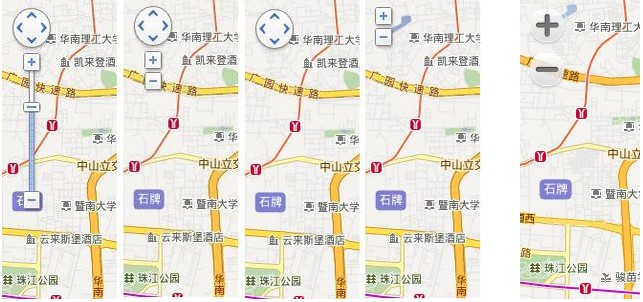Web-Frontend
Web-Frontend js-Tutorial
js-Tutorial So fügen Sie den Baidu-Map_Javascript-Fähigkeiten Steuerelemente für Skalierung, Miniaturansicht, Schwenken und Zoom hinzu
So fügen Sie den Baidu-Map_Javascript-Fähigkeiten Steuerelemente für Skalierung, Miniaturansicht, Schwenken und Zoom hinzuIm Folgenden finden Sie eine detaillierte Einführung in die Baidu-Karte mit Steuerelementen für Skalierung, Miniaturansichten, Schwenken und Zoomen mithilfe von Bildern und Texten.
Übersicht über die Kartensteuerung
Die UI-Elemente auf Baidu Maps, die für die Interaktion mit der Karte verantwortlich sind, werden als Steuerelemente bezeichnet. Die Baidu Map API bietet eine Fülle von Steuerelementen, und Sie können auch benutzerdefinierte Steuerelemente über die Control-Klasse implementieren.
Die in der Karten-API bereitgestellten Steuerelemente sind:
Control: Die abstrakte Basisklasse des Controls erben die Methoden und Eigenschaften dieser Klasse. Mit dieser Klasse können Sie benutzerdefinierte Steuerelemente implementieren.
NavigationControl: Kartenschwenk- und Zoomsteuerung. Sie befindet sich standardmäßig in der oberen linken Ecke der Karte. Sie umfasst die Funktion zum Steuern des Schwenkens und Zoomens der Karte. Die mobile Version bietet eine Zoomsteuerung, die sich standardmäßig unten rechts auf der Karte befindet.
OverviewMapControl: Die Miniaturansicht-Kartensteuerung, die sich standardmäßig unten rechts auf der Karte befindet, ist eine faltbare Miniaturansicht-Karte.
ScaleControl: Maßstabssteuerung, die sich standardmäßig unten links auf der Karte befindet und das Maßstabsverhältnis der Karte anzeigt.
MapTypeControl: Kartentyp-Steuerelement, das sich standardmäßig in der oberen rechten Ecke der Karte befindet.
CopyrightControl: Urheberrechtskontrolle, standardmäßig unten links auf der Karte platziert.
GeolocationControl: Positionierungssteuerung, entwickelt für mobile Endgeräte, standardmäßig unten links auf der Karte platziert
Fügen Sie der Karte Steuerelemente hinzu
Sie können die Methode Map.addControl() verwenden, um der Karte Steuerelemente hinzuzufügen. Zuvor muss die Karte initialisiert werden. Um beispielsweise ein Standardkartensteuerelement zu Ihrer Karte hinzuzufügen, fügen Sie Ihrem Code Folgendes hinzu:
var map = new BMap.Map("container"); map.centerAndZoom(new BMap.Point(116.404, 39.915), 11); map.addControl(new BMap.NavigationControl());
Der Karte können mehrere Steuerelemente hinzugefügt werden. In diesem Beispiel fügen wir der Karte ein Schwenk- und Zoomsteuerelement, ein Skalierungssteuerelement und ein Miniaturbildsteuerelement hinzu. Sobald der Karte Steuerelemente hinzugefügt werden, werden sie sofort wirksam.
map.addControl(new BMap.MapTypeControl());
map.setCurrentCity("Beijing"); // Die Umschaltfunktion von MapTypeControl kann nur beim Festlegen von Stadtinformationen
verwendet werden
Steuerposition kontrollieren
Der Anker der Andockposition des Steuerelements gibt die Andockposition des Steuerelements an, d. h. an welcher Ecke der Karte das Steuerelement angedockt ist. Wenn sich die Kartengröße ändert, passt das Steuerelement seine Position entsprechend der Andockstelle an. Die zulässigen Werte für Anker sind:
BMAP_ANCHOR_TOP_RIGHT gibt an, dass das Steuerelement in der oberen rechten Ecke der Karte positioniert ist.
BMAP_ANCHOR_BOTTOM_LEFT gibt an, dass das Steuerelement in der unteren linken Ecke der Karte positioniert ist.
BMAP_ANCHOR_BOTTOM_RIGHT gibt an, dass das Steuerelement in der unteren rechten Ecke der Karte positioniert ist.
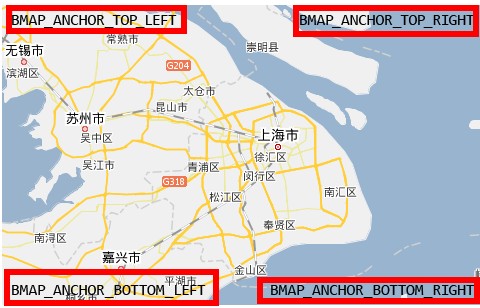 Positionsoffset steuern
Positionsoffset steuern
Zusätzlich zur Angabe der Andockposition können Sie den Versatz auch verwenden, um anzugeben, wie viele Pixel das Steuerelement von der Kartengrenze entfernt ist. Wenn die Andockpositionen zweier Steuerelemente gleich sind, können sich die Steuerelemente überlappen. In diesem Fall kann der Offsetwert verwendet werden, um die beiden getrennt anzuzeigen.
In diesem Beispiel wird die Maßstabsleiste in der unteren linken Ecke der Karte platziert. Da die API standardmäßig über Copyright-Informationen verfügt, müssen einige Offset-Werte hinzugefügt werden, um eine Überlappung der Steuerelemente zu verhindern.
Die Karten-API-Steuerelemente bieten eine Fülle von Konfigurationsparametern. Sie können sie in der API-Dokumentation ändern, um ein Steuerelement-Erscheinungsbild zu erhalten, das Ihren Anforderungen entspricht. Das NavigationControl-Steuerelement stellt beispielsweise die folgenden Typen bereit:
 Python gegen JavaScript: Community, Bibliotheken und RessourcenApr 15, 2025 am 12:16 AM
Python gegen JavaScript: Community, Bibliotheken und RessourcenApr 15, 2025 am 12:16 AMPython und JavaScript haben ihre eigenen Vor- und Nachteile in Bezug auf Gemeinschaft, Bibliotheken und Ressourcen. 1) Die Python-Community ist freundlich und für Anfänger geeignet, aber die Front-End-Entwicklungsressourcen sind nicht so reich wie JavaScript. 2) Python ist leistungsstark in Bibliotheken für Datenwissenschaft und maschinelles Lernen, während JavaScript in Bibliotheken und Front-End-Entwicklungsbibliotheken und Frameworks besser ist. 3) Beide haben reichhaltige Lernressourcen, aber Python eignet sich zum Beginn der offiziellen Dokumente, während JavaScript mit Mdnwebdocs besser ist. Die Wahl sollte auf Projektbedürfnissen und persönlichen Interessen beruhen.
 Von C/C nach JavaScript: Wie alles funktioniertApr 14, 2025 am 12:05 AM
Von C/C nach JavaScript: Wie alles funktioniertApr 14, 2025 am 12:05 AMDie Verschiebung von C/C zu JavaScript erfordert die Anpassung an dynamische Typisierung, Müllsammlung und asynchrone Programmierung. 1) C/C ist eine statisch typisierte Sprache, die eine manuelle Speicherverwaltung erfordert, während JavaScript dynamisch eingegeben und die Müllsammlung automatisch verarbeitet wird. 2) C/C muss in den Maschinencode kompiliert werden, während JavaScript eine interpretierte Sprache ist. 3) JavaScript führt Konzepte wie Verschlüsse, Prototypketten und Versprechen ein, die die Flexibilität und asynchrone Programmierfunktionen verbessern.
 JavaScript -Engines: Implementierungen vergleichenApr 13, 2025 am 12:05 AM
JavaScript -Engines: Implementierungen vergleichenApr 13, 2025 am 12:05 AMUnterschiedliche JavaScript -Motoren haben unterschiedliche Auswirkungen beim Analysieren und Ausführen von JavaScript -Code, da sich die Implementierungsprinzipien und Optimierungsstrategien jeder Engine unterscheiden. 1. Lexikalanalyse: Quellcode in die lexikalische Einheit umwandeln. 2. Grammatikanalyse: Erzeugen Sie einen abstrakten Syntaxbaum. 3. Optimierung und Kompilierung: Generieren Sie den Maschinencode über den JIT -Compiler. 4. Führen Sie aus: Führen Sie den Maschinencode aus. V8 Engine optimiert durch sofortige Kompilierung und versteckte Klasse.
 Jenseits des Browsers: JavaScript in der realen WeltApr 12, 2025 am 12:06 AM
Jenseits des Browsers: JavaScript in der realen WeltApr 12, 2025 am 12:06 AMZu den Anwendungen von JavaScript in der realen Welt gehören die serverseitige Programmierung, die Entwicklung mobiler Anwendungen und das Internet der Dinge. Die serverseitige Programmierung wird über node.js realisiert, die für die hohe gleichzeitige Anfrageverarbeitung geeignet sind. 2. Die Entwicklung der mobilen Anwendungen erfolgt durch reaktnative und unterstützt die plattformübergreifende Bereitstellung. 3.. Wird für die Steuerung von IoT-Geräten über die Johnny-Five-Bibliothek verwendet, geeignet für Hardware-Interaktion.
 Erstellen einer SaaS-Anwendung mit mehreren Mietern mit Next.js (Backend Integration)Apr 11, 2025 am 08:23 AM
Erstellen einer SaaS-Anwendung mit mehreren Mietern mit Next.js (Backend Integration)Apr 11, 2025 am 08:23 AMIch habe eine funktionale SaaS-Anwendung mit mehreren Mandanten (eine EdTech-App) mit Ihrem täglichen Tech-Tool erstellt und Sie können dasselbe tun. Was ist eine SaaS-Anwendung mit mehreren Mietern? Mit Multi-Tenant-SaaS-Anwendungen können Sie mehrere Kunden aus einem Sing bedienen
 So erstellen Sie eine SaaS-Anwendung mit mehreren Mietern mit Next.js (Frontend Integration)Apr 11, 2025 am 08:22 AM
So erstellen Sie eine SaaS-Anwendung mit mehreren Mietern mit Next.js (Frontend Integration)Apr 11, 2025 am 08:22 AMDieser Artikel zeigt die Frontend -Integration mit einem Backend, das durch die Genehmigung gesichert ist und eine funktionale edtech SaaS -Anwendung unter Verwendung von Next.js. erstellt. Die Frontend erfasst Benutzerberechtigungen zur Steuerung der UI-Sichtbarkeit und stellt sicher, dass API-Anfragen die Rollenbasis einhalten
 JavaScript: Erforschung der Vielseitigkeit einer WebspracheApr 11, 2025 am 12:01 AM
JavaScript: Erforschung der Vielseitigkeit einer WebspracheApr 11, 2025 am 12:01 AMJavaScript ist die Kernsprache der modernen Webentwicklung und wird für seine Vielfalt und Flexibilität häufig verwendet. 1) Front-End-Entwicklung: Erstellen Sie dynamische Webseiten und einseitige Anwendungen durch DOM-Operationen und moderne Rahmenbedingungen (wie React, Vue.js, Angular). 2) Serverseitige Entwicklung: Node.js verwendet ein nicht blockierendes E/A-Modell, um hohe Parallelitäts- und Echtzeitanwendungen zu verarbeiten. 3) Entwicklung von Mobil- und Desktop-Anwendungen: Die plattformübergreifende Entwicklung wird durch reaktnative und elektronen zur Verbesserung der Entwicklungseffizienz realisiert.
 Die Entwicklung von JavaScript: Aktuelle Trends und ZukunftsaussichtenApr 10, 2025 am 09:33 AM
Die Entwicklung von JavaScript: Aktuelle Trends und ZukunftsaussichtenApr 10, 2025 am 09:33 AMZu den neuesten Trends im JavaScript gehören der Aufstieg von Typenkripten, die Popularität moderner Frameworks und Bibliotheken und die Anwendung der WebAssembly. Zukunftsaussichten umfassen leistungsfähigere Typsysteme, die Entwicklung des serverseitigen JavaScript, die Erweiterung der künstlichen Intelligenz und des maschinellen Lernens sowie das Potenzial von IoT und Edge Computing.


Heiße KI -Werkzeuge

Undresser.AI Undress
KI-gestützte App zum Erstellen realistischer Aktfotos

AI Clothes Remover
Online-KI-Tool zum Entfernen von Kleidung aus Fotos.

Undress AI Tool
Ausziehbilder kostenlos

Clothoff.io
KI-Kleiderentferner

AI Hentai Generator
Erstellen Sie kostenlos Ai Hentai.

Heißer Artikel

Heiße Werkzeuge

Dreamweaver CS6
Visuelle Webentwicklungstools

Sicherer Prüfungsbrowser
Safe Exam Browser ist eine sichere Browserumgebung für die sichere Teilnahme an Online-Prüfungen. Diese Software verwandelt jeden Computer in einen sicheren Arbeitsplatz. Es kontrolliert den Zugriff auf alle Dienstprogramme und verhindert, dass Schüler nicht autorisierte Ressourcen nutzen.

SublimeText3 Linux neue Version
SublimeText3 Linux neueste Version

MantisBT
Mantis ist ein einfach zu implementierendes webbasiertes Tool zur Fehlerverfolgung, das die Fehlerverfolgung von Produkten unterstützen soll. Es erfordert PHP, MySQL und einen Webserver. Schauen Sie sich unsere Demo- und Hosting-Services an.

WebStorm-Mac-Version
Nützliche JavaScript-Entwicklungstools